0. OT 및 자기소개

컴퓨터공학을 복수전공하고 있긴 하지만 단순히 언어를 배우는 것 만으로는 프로젝트를 진행하기에 어려움이 있다고 느꼈고, 자바스크립트를 독학하면서 함께 공부하고 프로젝트를 진행할 친구들이 있으면 좋을 것 같다는 생각이 있었는데 우연히 친구가 부트캠프를 추천해주었고 합격하여서 참여할 수 있게되었다.
친구의 이야기를 들어보니 6개월동안 힘들수도 있지만 학교에서는 배울 수 없는 많은 경험을 할 수 있다고 하여서 걱정반 설렘반으로 클래스룸에 들어갔다.
먼저, 크루리더님의 프로그램에 대한 오티가 진행되었고, 다음으로 새싹측에서 직원분들이 나오셔서 진행되는 프로그램 이외에도 다양한 프로그램이 있다는 걸 설명해 주셨다. 들어보니 관심이 있는 프로그램들이 있었는데, 특히 "클래스 인 클래스"와 "러닝메이트"라는 프로그램이 인상깊었다. 또한, 취업을 위해서 다방면으로 지원을 많이 해주어서 시키는 대로 착실하게 따라만 가도 좋은 성과가 있을 것 같다!
1. git

1) git, github란?
git은 버전관리시스템, github는 git으로 관리하는 프로젝트를 올려둘 수 있는 사이트이다.
github잔디를 통해 커밋내역으로 성실도를 판단할 수 있다. 포트폴리오에 github링크를 첨부해서 성실도를 증명할 수 있다고 한다. github도 열심히 올려야지!!
사용하는 이유 간단하게 프로젝트 전에는 공부내용에 대한 기록용으로, 프로젝트 진행중에는 변경사항에 대한 기록 즉, 버전관리를 위해 사용한다.
**github 사용을 위한 사전지식
커밋(commit):파일을 추가하거나 변경내용을 저장소에 저장하는 작업
푸시(push):파일을 추가하거나 변경내용을 원격저장소에 업로드하는 작업
local repository(로컬 저장소): 내 앞에 있는 컴퓨터의 저장소를 뜻한다
remote repository(원격 저정소): github의 저장소를 말한다.
2) github에 Repository 만들기
github 로그인 후 오른쪽 바에서 New 클릭하여 , Create a new repository ✨
- Repository name* 은 SeSAC_YDP5
- 나의 보관소는 공개 Public
- Add a README file 생성 ✔
- Creacte repository 초록 버튼 클릭 ! repository 생성 참 쉽당!
3) Repository 가져오기
gitBash를 사용하기 앞서 터미널 창에 깃을 사용하기 위해 쓰는 명령은 CLI명령어(command-line-interface)이다.
어디서 많이 봤다했더니 리눅스 명령어와 동일하다고 볼 수 있을 것 같다(?)
그럼 간단한 CLI명령어들을 살펴보도록 하자!
①터미널 창에서 디렉토리 이동하기-cd(change directory)
-터미널 창에서 디렉토리 사이를 이동할 때는 cd명령을 사용한다.
$cd Desktop-현재 위치에서 상위 디렉토리로 이동할 때는 cd명령 다음에 한칸을 띄우고 마침표 2개를 입력하면 된다고 한다(추가)
②터미널 창에서 디렉토리 만들기-폴더 생성 명령 mkdir(make directory)
-터미널 창에서 현재 디렉토리 안에 하위 디렉토리를 만들 때에는 mkdir을 사용한다
$cd Documents
$mkdir github이렇게 하면 Documents 디렉터리 안에 'github'라는 하위디렉터리가 만들어지는 것이다.
③git 저장소 만들기-초기화 init
-선택한 디렉터리에 저장소를 만들기 위해 git init을 입력한다. 이는 git을 사용할 수 있도록 디렉터리를 초기화 하는 것이라 볼 수 있다.
-"Initialized empty Git repository..."이라는 메시지가 뜨면 해당 디렉터리에서 git을 사용할 수 있다.
④git 환경 설정하기
git을 사용하기 전에 사용자 정보를 입력해야 한다. git은 버전을 저장할 때마다 그 버전을 마든 사용자 정보도 함께 저장된다.
이때, git config 어쩌고를 사용한다!
$git config --global user.name "프로필 이름"
$git config --global user.email "이메일 주소"
$git config --global --list이런식으로다가!
4) git bash 사용해보기~!!
- gitBash 터미널 창을 열고, cd 명령을 사용해 Desktop으로 이동한다.
- Desktop에서 github이라는 디렉터리를 만든다. 그리고 cd 명령을 사용해 github 디렉터리로 이동한다.
- github 디렉터리에 저장소를 만들기 위해 git init 명령을 입력한다. 깃을 사용할 수 있도록 초기화하는 것 !!
- Ctrl+c는 종료 - 현재 master 브랜치에서 나가기게 된
- 깃에서 사용자 정보를 설정하려면 git config 명령을 사용한다. 여기에 --global 옵션을 추가하면 현재 컴퓨터에 있는 모든 저장소에서 같은 사용자 정보를 사용하도록 설정한다.
- git config 명령으로 기본 브랜치 이름을 설정해 준다. global 옵션을 주었으므로 한 번만 실행해 주면 된다. git config --global init.defaultBranch main - github default 브랜치명을 master에서 main으로 변경
- 터미널 창에 사용자 이름, 메일 주소를 저장한다.
5)자주 사용하는 git 명령어들

1. git clone[github-repository-url]:github(remote)repository저장소local로 복제
**여기서 local은 실제 내 눈앞에 있는 컴퓨터를 말하는 것임
2. git remote -v:remote repository url이 잘 연결되었는지 확인
3. git status:현재 변경내역 확인
**주의 사항: ctrl+s로 vscode에서 항상 저장하는 것 잊지 말기!!
⭐4. git add: 변경사항을 staging area이동(=임시저장)
⭐5. git commit -m "커밋 메세지" :버전 남기기
ex) git commit -m "study: html 태그 학습"
커밋 메세지 구체적으로 쓰는 연습하기!!
6. git log: "커밋" 히스토리를 조회
git log --oneline:커밋 ID+message 간단히 한 줄로 보여줌
⭐7. git push origin main: local에 저장된 내역을 remote(github) repository로 반영
⭐add, commit, push는 하나의 세트!
아래 링크는 자주사용하는 git 명령어들과 자세한 사용법이 잘 나와있어서 한번 추가적으로 공부를 해 보았다!!
https://pks2974.medium.com/%EC%9E%90%EC%A3%BC-%EC%82%AC%EC%9A%A9%ED%95%98%EB%8A%94-%EA%B8%B0%EC%B4%88-git-%EB%AA%85%EB%A0%B9%EC%96%B4-%EC%A0%95%EB%A6%AC%ED%95%98%EA%B8%B0-533b3689db81
6)github에서 직접 commit하기
github에서 새 텍스트를 입력하면 앞에서 푸시한 폴더와 파일들이 있다.
git pull remote repository에서 수정한 내용이 vscode에 반영된다.

또한, vscode에서 직접 repository를 수정할 수도 있다.

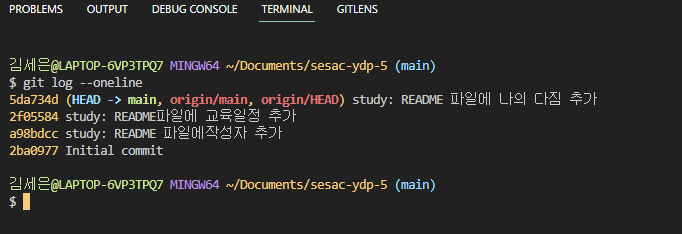
이렇게 vscode에서 수정한 내용은 하단의 터미널을 통해서 확인할 수 있는데 항상 주의해야 할 것은 ctrl+s를 눌러 저장을 해야한다!!
2. 1일차 후기
기대했던 것보다 더 알찬수업이었고 앞으로 꼬박꼬박 복습하고 다른분들에비해 지식이 부족할 수 있을 것 같아 추가적으로 공부를 더 해야겠다는 생각이 들었다!
아자아자 화이팅!!! 같이 수료하는 분들도 다 같이 열심히해서 모두 다 좋은 결과 있었으면 좋겠고, 빨리 친해지면 좋겠다 ㅎㅎ수요일도 기대가 된다!!😁😁

'[새싹X코딩온]웹 풀스택' 카테고리의 다른 글
| [새싹X코딩온]웹 풀스택 1주차(7/21)회고록|CSS(2)-선택자(Selector)1 (0) | 2023.07.25 |
|---|---|
| [새싹X코딩온]웹 풀스택 1주차(7/21)회고록|CSS(1)-개요, 참조방식 (0) | 2023.07.25 |
| [새싹X코딩온]웹 풀스택 1주차(7/19) HTML(3) 회고록 (0) | 2023.07.24 |
| [새싹X코딩온]웹 풀스택 1주차(7/19) HTML(2) 회고록 (1) | 2023.07.24 |
| [새싹X코딩온]웹 풀스택 1주차(7/19) HTML(1) 회고록 (0) | 2023.07.24 |
